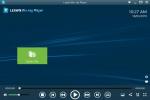La última versión del sistema operativo móvil de Apple, iOS 10, tiene mucho que ofrecer. Las incorporaciones más importantes cambiaron la forma en que las personas usan sus dispositivos iOS: transformaron la forma en que escriben y envían mensajes de texto, interactúan con notificaciones y usan Siri dentro de las aplicaciones. La última versión de iOS estuvo en fase beta durante bastante tiempo y estuvo disponible para el público, lo que significa que miles de personas pudieron experimentar iOS 10 antes de su lanzamiento oficial. La gente se familiarizó con las nuevas funciones durante este período, pero hubo algunos problemas de iOS 10 que Apple no detectó.
Vídeos recomendados
Afortunadamente, poner la versión beta a disposición del público resultó en el descubrimiento de más errores, fallas técnicas y problemas de hardware y software, lo que le dio a Apple la oportunidad de solucionarlos antes del lanzamiento oficial. Dicho esto, siempre es conveniente tener un lugar para encontrar todos y cada uno de los problemas de iOS 10, que es donde entramos nosotros. Hemos recorrido tantos foros como hemos podido para encontrar los mayores problemas con los que se ha topado la gente al utilizar iOS 10, y hemos proporcionado soluciones alternativas para tantos de ellos como hemos podido.
Relacionado
- Apple puede enfrentar una escasez "grave" de iPhone 15 por un problema de producción, según un informe
- Cómo deshacerse del ID de Apple de otra persona en tu iPhone
- Por qué no puedes usar Apple Pay en Walmart
Problema: descarga de batería
El consumo excesivo de batería es un problema para algunas personas que utilizan iOS 10, incluso cuando el dispositivo iOS se utiliza como debería. El problema no es universal, ya que muchas personas informan que sus baterías funcionan como se esperaba, pero si estás usando iOS 10.3.2, debes estar preparado para cargar tu teléfono más de lo habitual. Forbes ha informado sobre este tema., y este hilo de los propios foros de Apple está lleno de gente que dice que sus teléfonos se están agotando rápidamente. Una versión anterior de este problema indicaba que el indicador de batería a veces bajaba repentinamente al 1 por ciento y luego se apagaba. Naturalmente, los afectados no están contentos.
Posibles soluciones:
- Si aún no ha actualizado a 10.3.2, considere esperar hasta que se haya solucionado este problema. Si está utilizando 10.3.2 y experimenta un consumo excesivo de batería, restaurar su teléfono usando una copia de seguridad 10.3.1 o 10.2 puede ser su mejor opción para solucionar el problema.
- Apagando el Levantar para despertar Se ha dicho que esta característica ayuda a algunos usuarios. Para hacer esto, vaya a Configuración> Pantalla y brillo y desactivar Levantar para despertar para desactivar la función.
- Hemos escrito algunas guías de iOS que incluyen consejos para solucionar la duración deficiente de la batería. Aquí hay algunos para el iPhone 6S, iPhone SE, iPad aire y aire 2, y el iPadPro.
- Puedes encontrar más consejos y sugerencias en nuestro Resumen de consejos sobre la batería del iPhone.
Molestia: la función Levantar para despertar no funciona
El iOS 10 de Apple agrega una función increíblemente útil conocida como "Levantar para despertar", que hace exactamente lo que esperarías: cuando levantas el teléfono, la pantalla se enciende automáticamente. Para algunos en los foros de Apple, esta característica particular ha dejado de trabajar, o la característica no esinclusodisponible.
Posibles soluciones:
- Esto no es tan conocido como debería ser, pero si estás usando un iPad Pro, Levantar para despertar no funcionará porque la función actualmente solo está disponible en el iPhone 7, 7 Plus, 6S, 6S Plus y SE, ya que tienen el coprocesador de movimiento M9 dentro del chip A9. El iPad Pro también lo hace, pero por una razón u otra, la función no existe (al menos no todavía).
- Otra cosa que puedes intentar, si estás usando uno de los modelos de iPhone antes mencionados, es verificar y asegurarte de que Levantar para despertar La función está activada. Ir a Configuración> Pantalla y brillo y activar Levantar para despertar para habilitar la función.
Molestia: tartamudea al cambiar de aplicación
Con la versión actual de iOS 10, ha habido una pequeña cantidad de personas en el Foros de discusión de Apple diciendo que tienen noté un poco de tartamudeo y retraso al cambiar de aplicación (haciendo doble clic en el botón Inicio para iniciar el selector de aplicaciones). Todavía funciona, pero no es tan fluido ni tan fluido como en iOS 9.
Solución alterna:
- Si usa varias aplicaciones a lo largo del día, prepárese para un cambio de aplicaciones que no funciona tan bien como debería. Considere cerrar aplicaciones que no se estén utilizando o que no se hayan utilizado durante un tiempo. Mientras estás en el selector de aplicaciones, desliza hacia arriba una aplicación para cerrarla por completo.
Posibles soluciones:
- Establecer una velocidad de clic más lenta para el Hogar Se ha dicho que el botón ayuda pero, por supuesto, tendrás que adaptarte a él. Para configurar tu Hogar velocidad de clic del botón, vaya a Configuración > General > Accesibilidad > Botón Inicio.
- Una futura actualización de iOS 10 puede contener una solución o mejoras para el conmutador de aplicaciones. Algunas personas en los foros de Apple vinculados anteriormente han dicho que la versión beta de iOS 10.3 solucionó este problema en particular.
Problema: la aplicación de correo no funciona
Después de actualizar a iOS 10, o una de sus versiones posteriores, las cuentas de correo electrónico utilizadas en la aplicación Correo pueden dejar de recibir nuevas correo electrónico, muestra un mensaje de error que afirma que su contraseña es incorrecta o el correo electrónico aparece como una página en blanco cuando visto. Volver a ingresar la contraseña no soluciona el segundo problema ni evita que el error vuelva a aparecer. La gente ha estado teniendo varios problemas con la aplicación Mail y discutirlo en el Foros de discusión de Apple desde septiembre de 2016.
Posibles soluciones:
- Ir a Configuración > Correo, y bajo el Enhebrado sección apagada Temas completos.
- Elimine todas las cuentas de correo electrónico afectadas y vuelva a ingresarlas. Ir a Configuración > Correo >Cuentas y toque la cuenta que desea eliminar. Grifo Borrar cuenta al final de la página. Para ingresar y configurar nuevas cuentas, simplemente toque Añadir cuenta en la pantalla anterior.
- Si tiene varias cuentas de correo electrónico, considere activar la Correo Desactive cada uno para ver si mejora el rendimiento de la aplicación. También se ha sugerido que desactivar las cuentas que requieren una VPN evitará que la aplicación falle y mejorará el rendimiento.
Molestia: las automatizaciones de HomeKit no se activan ni ejecutan automáticamente
En iOS 10, Apple agregó una nueva aplicación Home que permite a los usuarios controlar sus accesorios HomeKit y otros dispositivos domésticos inteligentes. Sin embargo, como se ve en estostreshilos En los foros de Apple, muchas personas no han podido configurar sus dispositivos Homekit para que se ejecuten automáticamente. Con las acciones Bloquear/Desbloquear, en particular, se solicita a los usuarios que controlen sus dispositivos mediante una notificación.
Soluciones alternativas:
- Algunos han tenido un éxito parcial al poner sus dispositivos en temporizadores individuales, en lugar de agruparlos en escenas para que todos funcionen mediante un comando o acción.
Posibles soluciones:
- No parece haber una solución definitiva para que los accesorios de Homekit realicen sus acciones automáticamente en función de la ubicación del usuario, como muchos esperaban. Se ha sugerido que las automatizaciones como Bloquear/Desbloquear estén diseñadas como están como medida de seguridad. tal vez para evitar que la acción se active mientras el propietario está ausente, o si el propietario tiene su iPhone o Apple Watch robado.
- iOS 10.3 incluyó una mejora en la aplicación Inicio que agregó “soporte para activar escenas usando accesorios con interruptores y botones”. iOS 10.3 o una versión posterior puede resultar útil.
Fallo: Siri se activará al intentar desbloquear el dispositivo
iOS 10 presenta una nueva forma de desbloquear tu iPhone usando el botón Inicio. Sin embargo, al intentar utilizar este método, Siri se activará, evitando que el teléfono se desbloquee correctamente. En los foros de Apple, se ha dicho que esto también sucede incluso si la configuración "Siri en la pantalla de bloqueo" está desactivada.
- Sólo para estar seguro, revisa la configuración de Siri nuevamente. Ir a Configuración > Siriy alternar el Siri en la pantalla de bloqueo poniéndose en marcha si está encendido.
- Es posible que estés presionando el botón Inicio durante demasiado tiempo. Solo se necesita presionar una vez para desbloquear la pantalla. Si dura más, podrá activar Siri si la función anterior está activada.
- Si tienes Touch ID habilitado, dirígete a Configuración > General > Accesibilidad > Botón Inicio y enciende el Descanse el dedo para abrir configuración. Esto le permitirá simplemente apoyar el dedo en el botón para usar el lector de huellas digitales, en lugar de tener que aplicar presión al botón de Inicio. Si esto no funciona de inmediato, reinicie su dispositivo.
Problema: "Hey Siri" no funciona después de actualizar a iOS 10
Tras la actualización a iOS 10, la gente en los foros de Appleha dicho que cualquier intento de utilizar el comando de voz "Oye Siri" para avisar a Siri fracasará. Sin embargo, Siri aún se puede usar manteniendo presionado el botón Inicio y funcionará según lo previsto.
Posibles soluciones:
- Ir a Configuración > Siri y asegúrese de que "Hola Siri" La función está activada.
- Doblar siri y "Hola Siri" apague completamente y reinicie su dispositivo iOS. Doblar siri volver a encenderlo y configurarlo "Hola Siri" una vez más.
- Intente restablecer su configuración yendo a Configuración> General> Restablecer> Restablecer todas las configuraciones. Luego, configura siri una vez más.
- Si tienes Bluetooth activado, intenta apagarlo y probar Siri nuevamente.
- Una persona tuvo éxito al separar su iPhone y iPad, ambos con “Hey Siri” habilitado y configurado. Cuando ambos estuvieron dentro del alcance, solo uno reaccionó al mensaje de voz. Cuando se separaron, ambos respondieron individualmente.
Problema: no se puede actualizar a iOS 10 o posterior
Como ocurre con cada actualización de iOS, algunos usuarios de iOS se han topado con la desafortunada situación de no poder actualizar su iPhone o iPad utilizando el método Wi-Fi inalámbrico (OTA). Ha habido múltiplehiloscreadoen los foros de Apple, incluido uno para la reciente actualización de iOS 10.3.2, en el que las personas tienen problemas al actualizar tanto su iPhone como su iPad. Afortunadamente, existen explicaciones para esto, junto con algunos métodos alternativos para actualizar su dispositivo.
Posibles soluciones:
- No todos los dispositivos iOS son compatibles con iOS 10. Si está utilizando un iPhone anterior al iPhone 5, un iPad anterior al iPad Mini 2 o un iPod touch anterior a un iPod de sexta generación, no podrá instalar la actualización. Controlar esta página para ver si su dispositivo iOS es compatible.
- Si intentó actualizar tan pronto como iOS 10 (o una de sus versiones posteriores) estuvo disponible, es posible que el error se haya debido a que demasiadas personas intentaron obtener la actualización al mismo tiempo. Espere un poco y vuelva a intentarlo.
- Si no se le ha solicitado que instale la actualización, vaya a Configuración > General > Actualización de software para comenzar manualmente la actualización.
- Si la actualización falla, es posible que necesites más espacio en tu dispositivo. Elimine aplicaciones, música y otros contenidos no utilizados para liberar el espacio necesario. Ir a Configuración > General > Almacenamiento y uso de iCloud > Administrar almacenamiento y vea de qué puede deshacerse.
- Alternativamente, intente actualizar a través de iTunes después de asegurarse de que está ejecutando la última versión del software. Para hacerlo, inicie iTunes y conecte su dispositivo iOS. Luego, seleccione su dispositivo en la parte superior, seleccione Resumen en el panel izquierdo y haga clic en el Buscar actualizaciones botón.
- Si inició la actualización, pero se congeló, reinicie su teléfono manteniendo presionado el botón Hogar y Estela del sueño botones durante varios segundos.
- Si comenzó la actualización pero ocurrió un error, encuéntrelo yendo a Configuración > Almacenamiento general y uso de iCloud > Administrar almacenamiento. Toque la actualización de iOS, luego Eliminar actualización. Ve a SConfiguración > General > Actualización de software para activar la actualización nuevamente, o intente usar iTunes.
Molestia: pistas de música y listas de reproducción duplicadas después de la actualización de iOS 10
Después de actualizar a iOS 10, algunos usuarios han descubierto copias de pistas de música, álbumes y listas de reproducción en sus dispositivos. Los problemas afectan en gran medida a la música que no se compra ni se descarga a través de Apple Music, y los duplicados terminan ocupando espacio adicional en el dispositivo.
Posibles soluciones:
- Conecte su dispositivo a iTunes y sincronice su dispositivo nuevamente. Si las pistas y listas de reproducción duplicadas se agregan a su biblioteca de iTunes, siga estos pasos del Soporte técnico de Apple para encontrarlos y eliminarlos rápidamente.
- Otro método, aunque mucho más largo, es eliminar cada pista y lista de reproducción individualmente. Busque la canción o lista de reproducción que desea eliminar, toque los tres puntos horizontales a la derecha y seleccione Borrar. O, después de encontrar la canción o lista de reproducción, simplemente deslícela de derecha a izquierda y toque Borrar.
- También puedes eliminar toda tu música de tu dispositivo y luego sincronizar tu dispositivo a través de iTunes. En su dispositivo iOS, vaya a Configuración > General > Almacenamiento y uso de iCloud > Administrar almacenamiento > Músicay luego desliza el dedo de derecha a izquierda en Todas las canciones y toque Borrar.
Molestia: los hilos de correo no están en orden cronológico
Si bien iOS 10 no reinventa por completo la forma en que interactúas con la aplicación Mail, sí lo ha dejado. mucha gente preguntándose qué le hizo Apple entre iOS 9 y iOS 10. Muchos de los que están en comunicación constante con personas a través del correo electrónico descubren que no pueden seguir el hilo de la conversación porque está desordenado o simplemente faltan sus respuestas. Ciertamente es una molestia, pero se puede solucionar fácilmente utilizando las propias herramientas del sistema operativo.
Solución oficial:
- Ir a Configuración > Correo, luego desplácese hacia abajo hasta Enhebrado sección, donde verá tres opciones para "Organizar por hilo", "Mensajes más recientes en la parte superior" y "Hilos completos". Active todos estos (uno o dos están desactivados de forma predeterminada) y sus hilos de correo electrónico volverán a lo que recuerda haber usado en iOS 9. Tus conversaciones estarán completamente intactas y en orden cronológico, mostrándose primero el mensaje más reciente.
Problema: No puedo conectarme a una PC o Mac con iTunes
Un problema bastante sencillo al que se enfrenta algunogenteen los foros de Apple. Aquellos con dispositivos que se actualizaron recientemente a iOS 10 no serán reconocidos por su computadora cuando estén conectados a través de USB. Otros dispositivos iOS que no se han actualizado continúan conectándose como se esperaba.
Posibles soluciones:
- Asegúrate de estar ejecutando la última versión de iTunes (versión 12.5.5). En iTunes, puedes ver en qué versión estás haciendo clic Ayuda > Acerca de iTunes. Puedes descargar la versión más nueva. aquí, iniciando la Actualización de software de Apple en su computadora o yendo a Ayuda > Buscar actualizaciones en iTunes. Reinicie iTunes una vez finalizada la actualización para asegurarse de que todo esté instalado y funcionando correctamente.
- Dependiendo de su dispositivo iOS, es posible que deba desbloquearlo antes de conectarse a iTunes.
- Si es usuario de Mac, debe ejecutar OS X versión 10.9.5 o posterior para admitir dispositivos iTunes e iOS 10.
- Verifique su firewall y asegúrese de que no interfiera con la sincronización. Manzana Tiene una página de soporte para usuarios de Windows. utilizando el cortafuegos integrado.
-
Chasfh, miembro de las comunidades de Apple Tuvo un problema similar en el que su PC no reconocía su dispositivo iOS. Su solución es la siguiente:
- Conecte su iPhone al puerto USB.
- Abierto Panel de control.
- Abierto Administrador de dispositivos.
- Expandir Controladores de bus serie universal.
- Botón derecho del ratón Controlador USB del dispositivo móvil Apple.
- Elegir Desactivar.
- Después de desactivar el controlador, desconecte su iPhone (opcional).
- Vuelve a conectar tu iPhone.
- Botón derecho del ratón Controlador USB del dispositivo móvil Apple de nuevo.
- Elegir Permitir.
- Su dispositivo ahora debería aparecer en el Explorador de Windows y en el Administrador de dispositivos.
Problema: no se pueden descargar aplicaciones de la App Store
Algunos usuarios de iPhone optaron por los foros de Applepara discutir sus experiencias con no poder instalar nuevas aplicaciones desde la App Store o actualizar aplicaciones instaladas previamente. Después de tocar Descargar/Obtener/Comprar/Precio de la aplicación, el proceso de descarga simplemente no comienza. Para otros, descarga una pequeña parte y luego se detiene abruptamente.
Posibles soluciones:
- Asegúrate de haber iniciado sesión en la App Store. Abra la App Store y desplácese hacia abajo. Si has iniciado sesión, verás tu ID de Apple. Alternativamente, vaya a Configuración > iTunes y App Store.
- Intente cambiar de Wi-Fi a datos móviles, o viceversa.
- Realice un reinicio forzado presionando y manteniendo presionado el botón Estela del sueño botón y el Hogar hasta que aparezca el logotipo de Apple. En un iPhone 7 o 7 Plus, presione el Estela del sueño botón y el Bajar volumen llave. Después de reiniciar su dispositivo, intente descargar la aplicación nuevamente.
- Haga una copia de seguridad de su dispositivo iOS usando iCloud o iTunes, luego ve a Configuración> General> Restablecer> Restablecer todas las configuraciones. Después de volver a iniciar sesión con su ID de Apple y volver a conectarse a Wi-Fi, intente descargar la aplicación nuevamente.
- Como último recurso, puede intentar restaurar su dispositivo a su configuración original de fábrica. Haga una copia de seguridad de su dispositivo, luego vaya a Configuración> General> Restablecer> Borrar todo el contenido y la configuración. Restaure su dispositivo iOS desde una copia de seguridad (o configúrelo como un dispositivo nuevo) e intente descargar la aplicación nuevamente.
Problema: la aplicación de correo no se abre en absoluto o falla al intentar ver correos electrónicos
A pocosgente no han podido revisar ni editar sus correos electrónicos porque la aplicación de correo de iOS 10 continúa fallando. Según se informa, ocurre con mayor frecuencia al intentar mover correos electrónicos o descargar otros nuevos, pero también puede ocurrir al intentar abrir la aplicación.
Posibles soluciones:
- Ir a Configuración > Correo > Cuentasy para cada cuenta, alternar Correo, contactos, calendarios, y Notas de vez en cuando. Luego, realice un reinicio forzado. Vuelva a ingresar sus credenciales de correo electrónico si se le solicita.
- Si tiene varias cuentas de correo electrónico, considere activar la Correo Desactive cada uno para ver si mejora el rendimiento de la aplicación. También se ha sugerido que desactivar las cuentas que requieren una VPN evitará que la aplicación falle.
- Haga una copia de seguridad de su dispositivo iOS usando iTunes o iCloud, luego realice un restablecimiento de fábrica tocando Configuración> General> Restablecer> Borrar todo el contenido y la configuración. Restaure su dispositivo iOS desde una copia de seguridad o configúrelo como un dispositivo nuevo.
Problema: los contactos han desaparecido
Un número decente de personas han dicho que les faltan sus contactos después de actualizar a iOS 10. Si les enviaran mensajes usando iMessage o una aplicación de mensajería similar, entonces copiar y pegar su nombre o número, el contacto aparece como se esperaba. Pero al navegar por la aplicación Contactos o ir a Teléfono > Contactos, esas personas no están allí.
Soluciones alternativas:
- Se ha dicho que reiniciar el teléfono varias veces (se han sugerido tres) soluciona temporalmente el problema y recupera los contactos.
Posibles soluciones:
- Abre el Contactos aplicación, o vaya a Teléfono > Contactos. Grifo Grupos en la esquina superior izquierda y asegúrese de Ocultar todos los contactos no se ha habilitado por accidente. Si es así, la opción superior será "Mostrar todos los contactos". En ese caso, tóquelo para revelar sus contactos.
- Ir a Configuración > Contactos > Cuentas. Si sus cuentas de iCloud y de correo electrónico están allí, acceda a cada una y alterne Contactos si aún no lo está. Si el Contactos para iCloud ya está activado, apágalo y toca Eliminar de mi iPhone si se le solicita. Active la configuración nuevamente y su lista de contactos debería ser reemplazada por lo que está guardado en iCloud. Si no está seguro de si iCloud todavía tiene su lista de contactos actualizada, inicie sesión en icloud.com y haga clic en Contactos icono.
Problema: los auriculares Apple no funcionan durante las llamadas
Otro problema que alguna vez fue un problema menor, pero que se ha vuelto más grande desde el lanzamiento de iOS 10.1.1 el año pasado, es que los auriculares con cable de Apple a veces dejan de funcionar durante las llamadas telefónicas. Algunas personas han descubierto que no sale audio de los auriculares o del altavoz del iPhone. Forbes escribió sobre esto. problema que crece lentamente en diciembre pasado, lo que apunta a un hilo de 24 páginas lleno de personas con este problema.
Soluciones alternativas:
- Activar la opción del altavoz durante las llamadas ha permitido a muchos volver a escuchar.
Soluciones temporales:
- Reiniciar el iPhone restaurará la funcionalidad de los auriculares Apple, pero solo por un corto tiempo, ya que los auriculares perderán audio una vez más.
Posibles soluciones:
- Una futura actualización de iOS 10 de Apple es la mejor opción para solucionar este problema en particular. Para asegurarse de tener la última actualización, consulte Configuración > General > Actualización de software y elige Descargar e instalar si tienes la opción.
Problema: no se pueden ver los datos de la aplicación Salud
Durante algún tiempo, muchos usuarios de la aplicación Salud del iPhone no pudieron ver los datos de su aplicación. se llevaron a los foros de Apple a discutir y ojala resolver su problema. Después de actualizar sus dispositivos a iOS 10.1, sus datos de salud, incluidos el sueño y la nutrición, fueron eliminados. Los reinicios, los restablecimientos de fábrica y la restauración desde una copia de seguridad de iOS 10.1 no recuperaron la información.
Solución oficial:
- No busques más que iOS 10.1.1. A pesar de los problemas que la actualización causó con los auriculares y la duración de la batería, su lanzamiento en octubre pasado tenía como objetivo resolver una serie de correcciones, incluido el error que eliminaba la información de salud de una persona. Para asegurarse de estar actualizado, eche un vistazo a Configuración > General > Actualización de software y elige Descargar e instalar.
Problema: Touch ID ha dejado de funcionar
Algunos propietarios de iPhone no han podido utilizar la función Touch ID en su teléfono después de actualizar a iOS 10 o una de sus versiones posteriores. No pueden usarlo en la App Store, para Apple Pay ni para desbloquear su teléfono. Múltiplehilosexistir en los foros de Apple con personas que informan el problema y sugieren soluciones.
Posibles soluciones:
- Lo más sencillo que puedes intentar es reiniciar tu dispositivo.
- Limpie el área alrededor del sensor, así como sus propias manos. La suciedad, el polvo y el aceite pueden afectar el sensor e impedir que lea sus huellas dactilares correctamente.
- Si los problemas se limitan a iTunes y App Store, vaya a Configuración > Touch ID y contraseña y alternar iTunes y tienda de aplicaciones de vez en cuando. Ajuste las palancas para pago de manzana y Desbloqueo de iPhone si ellos también se han visto afectados.
- Elimine sus huellas digitales yendo a Configuración > Touch ID y contraseña. Ingrese su contraseña si se le solicita, luego deslice cada huella digital para eliminarlas. Una vez hecho esto, toque Agregar una huella digital y configure Touch ID nuevamente.
- Haga una copia de seguridad de sus valiosos archivos y realice un restablecimiento de fábrica, luego restaure su teléfono desde una copia de seguridad o configúrelo como un teléfono nuevo.
Error: la pantalla del iPad se atasca en modo horizontal
A Un pequeño número de personas en los foros de Apple. han estado experimentando problemas con su iPad y su capacidad para ajustar automáticamente la orientación de la pantalla. Específicamente, no pueden cambiar la orientación del dispositivo de horizontal a vertical, ya que a menudo se mantendrá en la primera incluso cuando el bloqueo de orientación esté desactivado. Este problema comenzó con iOS 10.1.1 y continuó en iOS 10.2.
Posibles soluciones:
- La gente ha tenido éxito simplemente bloqueando y desbloqueando su iPad.
- Reiniciar el iPad parece restaurar la funcionalidad de orientación.
- Apagando reducir el movimiento También se ha sugerido. Puedes hacerlo yendo a Configuración > General > Accesibilidad y alternando reducir el movimiento.
- iOS 10.3.1 y 10.3.2 incluyen varias correcciones de errores que pueden solucionar este problema.
Problema: la aplicación del teléfono se congela
En este hilo de 14 páginas, las personas han hablado de sus diversas experiencias con la aplicación de su teléfono que se congela y deja de responder durante unos minutos. La frecuencia con la que ocurre no es constante de una persona a otra, pero a algunas les ha sucedido casi cada vez que abren o intentan usar la aplicación Teléfono.
Solución oficial:
- Mucha gente ha dicho que iOS 10.2 resolvió este problema. Si el problema ha vuelto, o 10.2 no funcionó al principio, considere actualizar a iOS 10.3.1 o 10.3.2.
Posibles soluciones:
- Reinicie su dispositivo y vuelva a probar la aplicación Teléfono.
- Si el problema comenzó después de instalar una aplicación, considere desinstalarla, ya que puede estar afectando la aplicación Teléfono.
- Haga una copia de seguridad de su dispositivo e intente realizar un restablecimiento de fábrica. Luego, prueba la aplicación Teléfono nuevamente.
Problema: problemas de Wi-Fi
No hubo muchos informes de usuarios de iPhone y iPad que sufrieran problemas de Wi-Fi, pero algo sobre el lanzamiento de iOS 10.3 y sus versiones posteriores ha causadomás incidentes a ocurrir. Afortunadamente, no es nada que no hayamos escuchado antes y las mismas posibles soluciones del pasado son las que recomendamos ahora.
Posibles soluciones:
- Actualice a la última versión de iOS, que actualmente es iOS 10.3.2.
- Reinicie su teléfono y enrutador. Si usa un iPhone 7, mantenga presionado el botón Estela del sueño y Bajar volumen botones hasta que el teléfono se reinicie. Si usa un iPhone 6S o anterior, presione el Estela del sueño y Hogar botones hasta que el teléfono se reinicie. Alternativamente, mantenga presionado el botón Estela del sueño botón hasta que Desliza para apagar Aparece el control deslizante.
- Olvídese de la red en cuestión y luego vuelva a conectarse a ella.
- Ir a Configuración> General> Restablecer> Restablecer configuración de rede intente conectarse a Wi-Fi nuevamente.
- Haga una copia de seguridad de su teléfono, ya sea a través de iTunes o mediante Configuración > Toca tu ID de Apple > iCloud > Copia de seguridad de iCloud > Realizar copia de seguridad ahora. Luego, realice un restablecimiento de fábrica yendo a Configuración> General> Restablecer> Borrar todo el contenido y la configuración. Restaura tu teléfono usando una copia de seguridad e intenta usar Wi-Fi nuevamente.
- Comuníquese con el soporte técnico de Apple. Podría tratarse de un mal funcionamiento del hardware o del software para el que no está preparado para solucionarlo.
Problema: las aplicaciones no se inician o desaparecen
Después de actualizar a iOS 10.3 o una versión posterior del mismo, algunos usuarios tener se encontraron No puedo abrir aplicaciones correctamente. Al intentar iniciar una aplicación, ésta tardará inusualmente en abrirse y podría provocar que la aplicación falle o que el teléfono se congele por completo.
Posibles soluciones:
- Si no está ejecutando iOS 10.3.1 o 10.3.2, considere actualizar a uno de ellos, ya que ambos incluyen una serie de correcciones de errores que pueden solucionar el problema.
- Reinicie su teléfono y pruebe las aplicaciones nuevamente. Si usa un iPhone 7, mantenga presionado el botón Estela del sueño y Bajar volumen botones hasta que el teléfono se reinicie. Si usa un iPhone 6S o anterior, presione el Estela del sueño y Hogar botones hasta que el teléfono se reinicie. Alternativamente, mantenga presionado el botón Estela del sueño botón hasta que Desliza para apagar Aparece el control deslizante.
- Asegúrese de que las aplicaciones que fallan estén actualizadas y sean compatibles con iOS 10.3. Si no es así, es posible que tengas que eliminarlos hasta que el desarrollador publique una actualización.
- Como alternativa, intenta eliminar y reinstalar la aplicación en cuestión.
- Haga una copia de seguridad de su teléfono, realice un restablecimiento de fábrica y restaure su teléfono usando la copia de seguridad. Si el problema continúa, es posible que deba restaurar su teléfono como un teléfono nuevo y agregar manualmente su información, datos, aplicaciones y otros medios.
- Póngase en contacto con el soporte técnico de Apple.
Problema: No se pueden enviar correos electrónicos en la aplicación Correo
Algunos usuarios de iOS que utilizan iOS 10.3.1 no pueden enviar correos electrónicos cuando se utiliza la aplicación de correo patentada de iOS. Pueden escribir correos electrónicos muy bien, pero el Enviar El botón está atenuado y no responde.
Posibles soluciones:
- Un simple reinicio ha ayudado a algunas personas a tener este problema. Si usa un iPhone 7, mantenga presionado el botón Estela del sueño y Bajar volumen botones hasta que el teléfono se reinicie. Si usa un iPhone 6S o anterior, presione el Estela del sueño y Hogar botones hasta que el teléfono se reinicie. Alternativamente, mantenga presionado el botón Estela del sueño botón hasta que Desliza para apagar Aparece el control deslizante.
- Actualización a iOS 10.3.2. Ha habido informes negativos sobre iOS 10.3.2 y su efecto en la duración de la batería, pero la actualización podría ayudar a solucionar este problema, ya que viene con varias correcciones de errores. Para asegurarse de tener la última actualización, consulte Configuración > General > Actualización de software y elige Descargar e instalar si tienes la opción.
- Ir a Configuración > Correo > Cuentas y toque su dirección de correo electrónico. Luego, toque Borrar cuenta y vuelva a agregar la cuenta antes de intentar enviar correo nuevamente.
- Nota: Eliminar su dirección de correo electrónico también puede eliminar cualquier correo electrónico descargado previamente.
- Ir a Configuración > Correo > Cuentas y toque su dirección de correo electrónico. Toque su dirección nuevamente para ver información más detallada de la cuenta, información del servidor y Avanzado ajustes. Después, ve a Búsqueda de configuración de correo, ingrese su dirección de correo electrónico y asegúrese de que la información presentada coincida con la información de su dispositivo iOS.
Problema: las notificaciones aparecen incorrectamente
Este es un pequeño problema, que básicamente consiste en que aparecen notificaciones en la pantalla de bloqueo. Sin embargo, no aparecen como deberían, ya que están cortados y separados entre la parte superior, inferior y media de la pantalla. Usuario de foros de Apple SirFernanders Recientemente proporcionó una captura de pantalla que destaca la ubicación extraña.
Soluciones temporales:
- Reinicie su dispositivo iOS. Si usa un iPhone 7, mantenga presionado el botón Estela del sueño y Bajar volumen botones hasta que el teléfono se reinicie. Si usa un iPhone 6S o anterior, presione el Estela del sueño y Hogar botones hasta que el teléfono se reinicie. Alternativamente, mantenga presionado el botón Estela del sueño botón hasta que Desliza para apagar Aparece el control deslizante.
- Borre todas las notificaciones en pantalla tocando (o forzando la presión) la "x" en la pantalla de notificaciones.
Posibles soluciones:
- Starr, especialista en comunidades de Apple. C recomienda seguir los pasos de la sección "Si su dispositivo se enciende pero se atasca durante el inicio" de esta página de soporte de Apple:
- Primero, cree una copia de seguridad de su dispositivo iOS, usando iTunes o iCloud.
- Conecte su dispositivo iOS a una PC, si aún no lo ha hecho, e inicie iTunes.
- Realizar un reinicio forzado: Mantenga presionado el botón Estela del sueño y Bajar volumen (iPhone 7), o Mantenga presionado el botón Estela del sueño y Hogar Botones (iPhone 6S y anteriores).
- Continúe manteniendo presionados los botones cuando aparezca el logotipo de Apple y suéltelos solo cuando llegue a la pantalla del Modo de recuperación.
- iTunes debería pedirte que Restaurar o Actualizar tu dispositivo. Elegir Actualizar y esperar a que termine el proceso.
- Espere a recibir una nueva notificación y vea si el problema se ha solucionado.
Problema: CarPlay ya no funciona
Algunos propietarios de iOS tienen problemas hacer que CarPlay funcione bien con sus dispositivos. El problema pareció comenzar después de instalar iOS 10.3.1 y no es exclusivo de un modelo de automóvil o iPhone específico.
Posibles soluciones:
- Reinicie su dispositivo. Si usa un iPhone 7, mantenga presionado el botón Estela del sueño y Bajar volumen botones hasta que el teléfono se reinicie. Si usa un iPhone 6S o anterior, presione el Estela del sueño y Hogar botones hasta que el teléfono se reinicie. Alternativamente, mantenga presionado el botón Estela del sueño botón hasta que Desliza para apagar Aparece el control deslizante.
- Si está utilizando Bluetooth, intente conectarse a través de USB o viceversa.
- Si usa USB, intente usar un cable USB diferente.
- Actualización a iOS 10.3.2. Para asegurarse de tener la última actualización, consulte Configuración > General > Actualización de software y elige Descargar e instalar si tienes la opción.
- Varios usuarios han tenido éxito al ir a Configuración > Música y desactivando Mostrar música de Apple.
- Comuníquese con el soporte técnico de Apple para realizar reparaciones o para solicitar un auricular de reemplazo. Algunos propietarios pudieron usar CarPlay según lo previsto después de obtener un dispositivo de reemplazo.
Esos son todos los problemas de iPhone que tenemos por ahora, pero los actualizaremos aquí si se descubren más.
Recomendaciones de los editores
- Cómo cargar rápidamente tu iPhone
- Un iPhone acaba de venderse por una cantidad increíble en una subasta
- Las mejores ofertas de iPad Prime Day: las primeras ofertas llegan a los mejores modelos
- ¿Tienes un iPhone, iPad o Apple Watch? Necesitas actualizarlo ahora mismo.
- Las 16 mejores aplicaciones de mensajería para Android e iOS en 2023